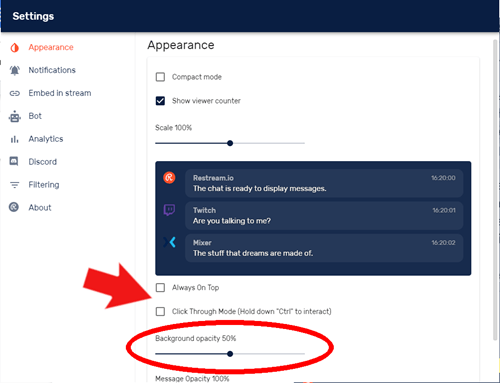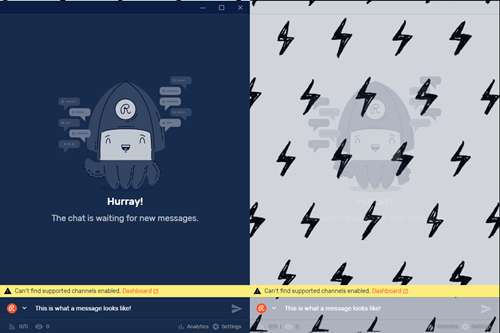Pengaturan impian sebagian besar streamer Twitch menggunakan PC melibatkan setidaknya dua monitor. Satu monitor untuk membuat konten dan satu lagi untuk membaca komentar dan berinteraksi dengan penonton.

Sayangnya, beberapa streamer tidak dapat memiliki dua monitor. Ini membuatnya sangat canggung untuk melihat obrolan dan berinteraksi secara real-time. Seringkali Anda harus menunggu di sela-sela pertandingan untuk memberikan perhatian yang begitu mendesak pada obrolan. Anda harus tahu bahwa ada cara yang jauh lebih baik yang memungkinkan Anda melakukan streaming dengan satu monitor secara efektif. Baca terus untuk mengetahui caranya.
Doa Dijawab
Jarang, jika pernah, kita mendapatkan solusi untuk masalah yang tampaknya benar-benar dipesan lebih dahulu untuk kebutuhan kita. Solusi khusus ini adalah bagian dari perangkat lunak, dan sulit untuk melebih-lebihkan seberapa baik kinerjanya. Aplikasi ini disebut Restream Chat dan itu akan menjadi favorit baru Anda segera setelah Anda mulai menggunakannya.

Restream adalah layanan streaming unik yang memungkinkan pembuat konten menyiarkan ke berbagai platform sekaligus. Aliran yang sama dapat keluar ke Twitch, YouTube Gaming, dan Mixer secara bersamaan. Itulah sumber pendapatan utama perusahaan, dan layanannya cukup mengesankan jika Anda ingin multi-streaming. Namun, dalam artikel ini, kita berbicara tentang proyek saudaranya—Restream Chat. Ucapkan selamat tinggal pada semua masalah streaming monitor tunggal Anda.
Bagaimana cara kerjanya
Di permukaan, Restream Chat adalah layanan relai obrolan sederhana. Ini menggabungkan semua obrolan aliran Anda ke dalam satu jendela obrolan yang memungkinkan interaksi yang mudah. Itu semua baik dan bagus, tetapi kekuatan sebenarnya ada pada opsi penyesuaiannya.
Berikut adalah panduan cepat untuk menggunakan aplikasi; khususnya, cara membuat overlay obrolan untuk game Anda. Mulailah dengan membuka situs web Restream Chat dan mengunduh aplikasi versi desktop. Ada juga versi berbasis browser, tetapi tidak berlaku untuk penggunaan khusus ini. Setelah Anda mengunduhnya, buat akun Restream.io dan luncurkan aplikasinya. Kemudian, ikuti langkah-langkah di bawah ini.
- Siapkan streaming Anda di dasbor Restream. Anda dapat mengakses dasbor dari Restream chat dan kemudian menggunakan tombol “Tambah Saluran” untuk memilih platform yang ingin Anda gunakan.
- Ikuti prosedur di layar untuk menambahkan saluran Twitch Anda dan, setelah selesai, Anda harus dapat memilihnya di Restream Chat dengan menggunakan menu tarik-turun di kotak input obrolan.
- Sekarang setelah Anda mengatur obrolan, buka Pengaturan dengan mengklik ikon roda gigi di sudut kanan bawah.
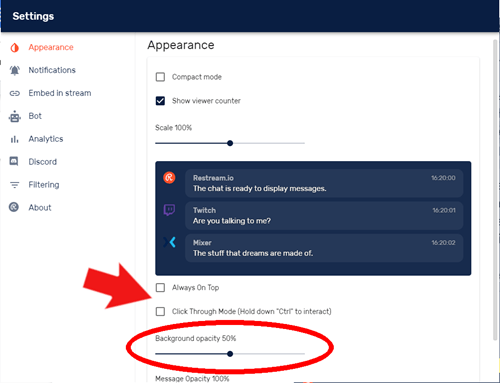
- Di sini Anda dapat menyesuaikan tampilan jendela obrolan Anda. Mulailah dengan mengurangi opacity latar belakang, karena ini akan membuat obrolan minimal mengganggu saat Anda bermain. Anda dapat melanjutkan dan menurunkannya sepenuhnya untuk membuat jendela obrolan tidak terlihat.
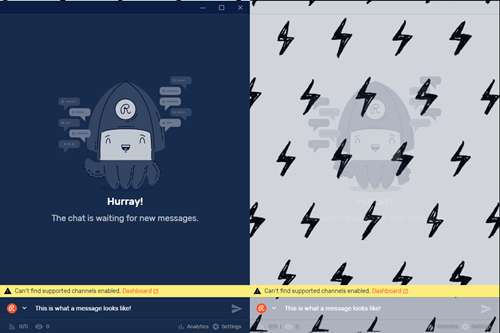
- Ketika pengaturan opacity Anda sudah siap (Anda dapat mengubahnya nanti), periksa Mode Klik Melalui sehingga Anda tidak secara tidak sengaja berinteraksi dengan obrolan saat dalam game. Untuk berinteraksi dengan jendela saat mode ini aktif, Anda harus menahan tombol Ctrl secara default. Anda dapat mengubahnya ke kunci lain.
- Periksa juga opsi "Selalu Di Atas" sehingga jendela obrolan berakhir sebagai hamparan untuk semua hal lain yang Anda lakukan.
Itu saja untuk pengaturan aplikasi, sekarang ada satu hal lagi yang perlu Anda lakukan di pengaturan game Anda. Setelah Anda meluncurkan game Anda, buka pengaturan tampilan dan cari opsi yang disebut Jendela Tanpa Batas Layar Penuh atau beberapa kombinasi dari istilah tersebut. Anda tidak akan melihat dampak apa pun pada kinerja gim Anda, tetapi Anda perlu melakukan ini untuk menampilkan jendela obrolan di atas gim.

Tip dan Trik Tingkat Lanjut
Pada titik ini, Anda akan melihat umpan obrolan Anda dalam game. Temukan tempat yang bagus di layar Anda di mana Anda dapat melihat obrolan secara berkala tanpa memengaruhi kualitas permainan Anda.
Di opsi Restream Chat, ada dua pengaturan tampilan lagi yang layak disebut. Yang pertama adalah Show viewer counter—ini menunjukkan berapa banyak penonton yang dimiliki streaming Anda secara sekilas. Biasakan untuk memperhatikan fluktuasi jumlah pemirsa Anda secara real-time, ini akan membantu Anda membuat konten yang lebih baik dan memilih waktu yang tepat untuk streaming guna mengoptimalkan penayangan.
Fitur lainnya adalah Opacity pesan, yang mengatur visibilitas pesan obrolan. Pesan obrolan yang membingungkan dengan teks dalam game dapat menyebabkan hasil yang sangat lucu dan Anda harus mencoba menghindarinya. Opsi ini membantu membuat obrolan menjadi tidak terlalu mengganggu. Gunakan dengan bijaksana untuk mencapai media bahagia karena dapat melihat obrolan tetapi tidak terganggu olehnya.
Pertanyaan yang Sering Diajukan
Bisakah saya menghubungkan monitor eksternal ke laptop saya?
Sangat! Jika karena alasan tertentu Anda mencari solusi yang lebih baik daripada yang telah kami sebutkan di atas, Anda sebenarnya dapat menghubungkan beberapa monitor ke laptop gaming Anda (dengan asumsi Anda memilikinya). Kami sebenarnya memiliki artikel yang menjelaskan cara menghubungkan beberapa monitor ke berbagai laptop di sini.
Anda akan membutuhkan kabel yang tepat dan Anda mungkin harus melalui Preferensi Tampilan di PC atau Mac Anda agar berfungsi dengan benar.
Dapatkah saya menggunakan TV sebagai monitor sekunder?
Ya, itu mungkin tergantung pada model dan port mana yang Anda miliki. TV bisa sangat berguna untuk ukurannya yang lebih besar atau dalam keadaan darurat. Dengan asumsi Anda memiliki kabel HDMI dan port HDMI, menghubungkan keduanya bisa relatif sederhana.
Jika karena alasan tertentu Anda tidak menyukai metode overlay di atas, ini adalah cara lain untuk melihat obrolan Twitch saat streaming atau bermain game.
Anda Harus Memberi Makan Binatang itu
Mengembangkan dan memelihara hubungan dengan audiens Anda melalui obrolan adalah kunci sukses sebagai streamer. Ini adalah dunia meme, emotes, dan drama yang bergerak cepat, tetapi binatang buas itu juga merupakan sahabat Anda.
Restream Chat adalah pilihan terbaik dan paling elegan untuk melacak obrolan Anda di satu monitor. Ini adalah layanan gratis dan mudah diatur, gagal merancang overlay Anda sendiri.
Apa yang paling Anda sukai dari Twitch chat? Apakah Anda lebih suka melakukan obrolan yang sangat aktif, dan apakah itu membuat Anda lebih sulit untuk fokus pada permainan? Beri tahu kami pendapat Anda di komentar.